Как да приложите прозрачност към SVG

Научете как да приложите прозрачност към SVG графики в Illustrator. Разгледайте как да извеждате SVG с прозрачен фон и да прилагате ефекти на прозрачност.
Flash файловете, често наричани Flash филми, използват разширението .swf и могат да включват анимации, графики, снимки и видео. Благодарение на Dreamweaver тези файлове са относително лесни за вмъкване в уеб страница. Вмъквате Flash файл толкова, колкото вмъквате файл с изображение. Но тъй като Flash файлът може да направи много повече от неподвижно изображение, имате различни опции за контролиране на възпроизвеждането на вашия Flash файл.
Преди да започнете, не забравяйте да запазите Flash файла, който искате да вмъкнете в главната папка на вашия уебсайт. Помислете за създаване на мултимедийна подпапка в основната папка на уебсайта за аудио и други мултимедийни файлове, точно както повечето дизайнери създават папка с изображения за файлове с изображения.
За да добавите Flash файл към уебсайт, отворете съществуваща страница или създайте нов документ и запазете файла. След това изпълнете следните стъпки:
Щракнете там, където искате Flash файлът да се показва на вашата уеб страница.
Ако панелът Вмъкване все още не е отворен, изберете Прозорец→ Вмъкване. След това използвайте падащия списък, за да изберете панела Медия.

От падащия списък Медия в панела Вмъкване на медия изберете опцията Flash SWF.
Можете също да изберете Insert→Media→Flash SWF. Появява се диалоговият прозорец Избор на SWF.
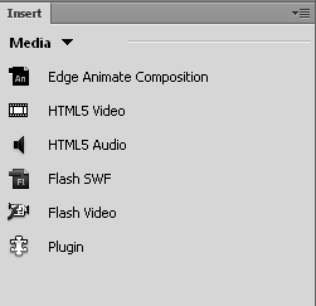
Прегледайте, за да намерите Flash файла, който искате да вмъкнете във вашата страница, изберете файла и щракнете върху OK.
Отваря се диалоговият прозорец Атрибути за достъпност на маркера на обекта.
В диалоговия прозорец Атрибути за достъпност на маркера на обекта въведете заглавие, което описва Flash файла и щракнете върху OK.
Диалоговият прозорец се затваря и Flash файлът се вмъква във вашия документ.
Можете също да посочите ключ за достъп и индекс на раздела в диалоговия прозорец Атрибути за достъпност на маркера на обекта. Тези допълнителни настройки улесняват посетителите с увреждания да навигират във вашия уебсайт със специални браузъри.
Когато за първи път вмъкнете Flash файл, Dreamweaver го показва като сиво поле на вашата уеб страница. За да покажете Flash файла така, както ще се показва в уеб браузър, когато го гледате с Flash плейъра, щракнете някъде в сивото поле, за да изберете Flash файла и след това щракнете върху бутона Възпроизвеждане в Инспектора на свойствата.
( Забележка: Бутоните Възпроизвеждане и Стоп са достъпни само под Windows.) Ако имате инсталиран Flash плейър на вашия компютър, Flash файлът ще се възпроизвежда, когато прегледате страницата в браузър. Можете също да изберете Преглед на живо, за да видите как ще се възпроизвежда Flash, въпреки че по-сложните филми с Flash може да доведат до спиране, пропускане или по друг начин неправилно функциониране на тази функция.
Научете как да приложите прозрачност към SVG графики в Illustrator. Разгледайте как да извеждате SVG с прозрачен фон и да прилагате ефекти на прозрачност.
След като импортирате изображенията си в Adobe XD, нямате голям контрол за редактиране, но можете да преоразмерявате и завъртате изображенията точно както бихте направили всяка друга форма. Можете също така лесно да закръглите ъглите на импортирано изображение с помощта на ъгловите приспособления. Маскиране на вашите изображения Чрез дефиниране на затворена форма […]
Когато имате текст във вашия Adobe XD проект, можете да започнете да променяте свойствата на текста. Тези свойства включват семейство шрифтове, размер на шрифта, тегло на шрифта, подравняване, разстояние между символите (кернинг и проследяване), разстояние между редовете (водещо), запълване, граница (черта), сянка (падаща сянка) и размазване на фона. Така че нека разгледаме как се прилагат тези свойства. Относно четливостта и шрифта […]
Точно както в Adobe Illustrator, монтажните табла на Photoshop предоставят възможност за изграждане на отделни страници или екрани в рамките на един документ. Това може да бъде особено полезно, ако създавате екрани за мобилно приложение или малка брошура. Можете да мислите за монтажна област като специален тип група слоеве, създадена с помощта на панела Слоеве. Неговото […]
Много от инструментите, които намирате в панела InDesign Tools, се използват за рисуване на линии и форми на страница, така че имате няколко различни начина за създаване на интересни чертежи за вашите публикации. Можете да създавате всичко от основни форми до сложни чертежи в InDesign, вместо да се налага да използвате програма за рисуване като […]
Опаковането на текст в Adobe Illustrator CC не е същото като опаковането на подарък – по-лесно е! Обвиването на текст принуждава текста да се обвива около графика, както е показано на тази фигура. Тази функция може да добави малко креативност към всяко парче. Графиката принуждава текста да се обвие около нея. Първо, създайте […]
Когато проектирате в Adobe Illustrator CC, често се нуждаете от форма с точен размер (например 2 x 3 инча). След като създадете форма, най-добрият начин да я преоразмерите до точни измервания е да използвате панела Transform, показан на тази фигура. Изберете обекта и след това изберете Window→Transform to […]
Можете да използвате InDesign за създаване и модифициране на графики с QR код. QR кодовете са форма на баркод, който може да съхранява информация като думи, числа, URL адреси или други форми на данни. Потребителят сканира QR кода, използвайки своята камера и софтуер на устройство, като смартфон, и софтуерът използва […]
Може да има момент, когато имате нужда от нова снимка, за да изглеждате стара. Photoshop CS6 ви покрие. Черно-бялата фотография е по-ново явление, отколкото си мислите. Дагеротипите и други ранни снимки често имат кафеникав или синкав оттенък. Можете да създавате свои собствени шедьоври в тон на сепия. Тонизираните снимки могат да създадат […]
Използвайки функцията Live Paint в Adobe Creative Suite 5 (Adobe CS5) Illustrator, можете да създадете желаното от вас изображение и да запълните региони с цвят. Кофата на Live Paint автоматично открива региони, съставени от независими пресичащи се пътеки, и ги запълва съответно. Боята в даден регион остава жива и тече автоматично, ако има […]







